Crear un desglose de partidas en un contrato de cliente utilizando el presupuesto del proyecto
Objetivo
Crear partidas en un desglose de partidas de contrato de pedido utilizando las partidas del presupuesto de un proyecto.
Contexto
Después de que el presupuesto original de su proyecto de construcción esté finalizado en la herramienta de Presupuesto del proyecto, se recomienda que bloquee el presupuesto. Una vez bloqueado, puede utilizar los pasos que se indican a continuación para importar rápidamente las partidas del presupuesto al SOV de su contrato principal. Con esta acción, cada partida del presupuesto del proyecto crea una partida en el SOV del contrato.
Ejemplo
El ejemplo siguiente muestra las partidas de un presupuesto que pueden utilizarse para crear las partidas correspondientes en el SOV del contrato. Por ejemplo, 01-000-Propósito: Mano de obra, 01-002-Instrucciones: Mano de obra, 01-010 Director de proyecto: Mano de obra, y así sucesivamente.
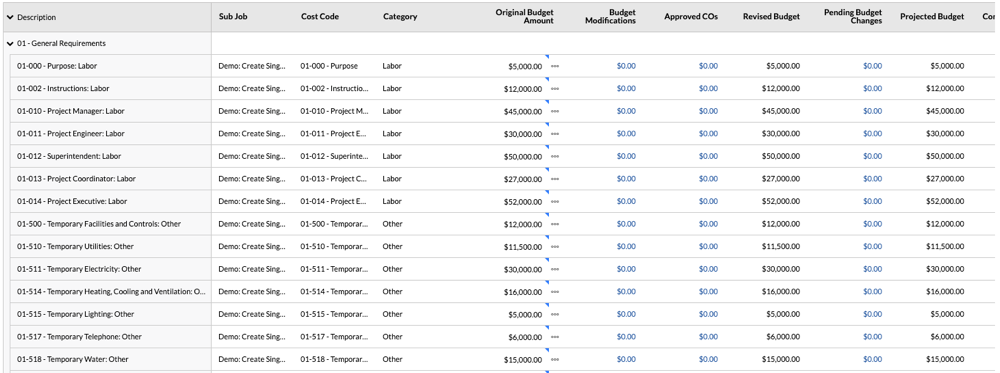
Temas a considerar
- Permisos de usuario necesarios:
- Permisos de nivel administrador en la herramienta Contratos de cliente del proyecto.
Nota
Para evitar que los usuarios de Procore vean los datos de su contrato, configure la función de permisos pormenorizados al aplicar plantillas de permisos. Consulte Gestionar plantillas de permisos de proyecto y Otorgar permisos pormenorizados en una plantilla de permisos.
- Permisos de nivel administrador en la herramienta Contratos de cliente del proyecto.
- Información adicional:
- Para completar los pasos a continuación, el contrato deberá tener el estado "Borrador". Sin embargo, si la configuración "Activar programación de valores siempre editable" está activada en esta herramienta, los usuarios con el permiso de usuario requerido para editar contratos de cliente pueden editar la programación de valores cuando un contrato está en cualquier estado. Para obtener más información, ¿cuál es la configuración de "Activar programación de valores siempre editable"?
Nota
Si tiene partidas entrantes de la herramienta Presupuesto del proyecto (consulte Crear el SOV a partir del Presupuesto del proyecto a continuación) y las cantidades en esas partidas son inferiores a las cantidades facturadas en esas partidas en una factura de GC/Cliente, facturade financiación o facturade propietario, un mensaje de error le notifica que las partidas no se pueden importar del presupuesto del proyecto.
- Para completar los pasos a continuación, el contrato deberá tener el estado "Borrador". Sin embargo, si la configuración "Activar programación de valores siempre editable" está activada en esta herramienta, los usuarios con el permiso de usuario requerido para editar contratos de cliente pueden editar la programación de valores cuando un contrato está en cualquier estado. Para obtener más información, ¿cuál es la configuración de "Activar programación de valores siempre editable"?
- Limitaciones:
- Si ha creado varios contratos de cliente, tenga en cuenta que puede importar partidas presupuestarias al desglose de partidas de un contrato de cliente. Sin embargo, no puede elegir qué partidas desea importar. Para obtener más información, consulte ¿Existen limitaciones en el sistema para la creación de múltiples contratos de cliente?
Requisitos
- Cree el presupuesto de su proyecto. Consulte Configurar un presupuesto.
- Bloquee el presupuesto de su proyecto. Consulte Bloquear un presupuesto.
- Cree un contrato de cliente con el estado «Borrador». Consulte Crear contratos de cliente.
- Asegúrese de que el SOV esté en blanco. Se recomienda que siga los pasos a continuación solo cuando el SOV tenga cero (0) partidas.
- Establezca el método de contabilidad en el contrato. Consulte ¿Cómo configurar el método de contabilidad para un contrato o financiación? y Editar la pestaña de configuración avanzada de un contrato de cliente.
Pasos
- Vaya a la herramienta Contratos de cliente del proyecto.
- Localice el contrato que desea actualizar. A continuación, haga clic en su enlace Number .
- Haga clic en la pestaña Desglose de partidas.
- Debajo de la tabla "Lista de valores", haga clic en Importar. A continuación, elija SOV del Presupuesto en el menú desplegable.
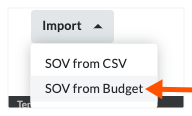
- En la ventana "¿Importación de valores del presupuesto?", haga clic en Importar.
- Si el SOV está en blanco, aparece el siguiente mensaje.
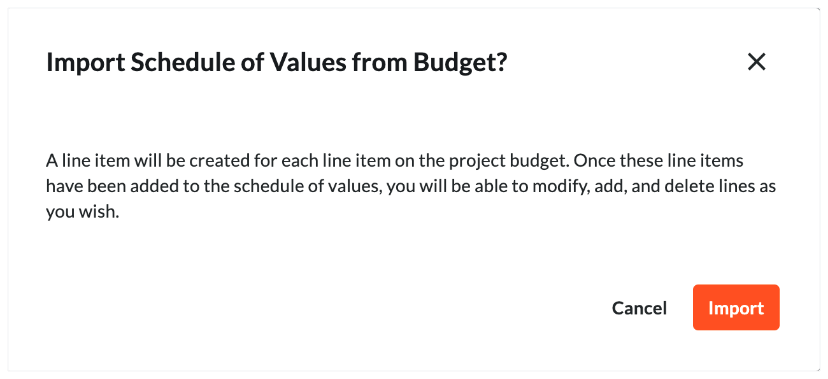
- Si la Hoja de Valores tiene partidas existentes, todas las partidas existentes serán reemplazadas por las partidas del presupuesto.

Procore sustituye cualquier partida existente en la Lista de Valores por las partidas actuales en el presupuesto del proyecto. Esto puede llevar varios minutos. Una vez completada la importación, aparecerá un cartel VERDE para indicar que la acción se ha realizado con éxito y las partidas aparecerán en la tabla de la "Lista de valores".
- Si el SOV está en blanco, aparece el siguiente mensaje.

